万网买的域名怎么解析,万网购买的域名如何进行解析
- 综合资讯
- 2025-03-12 19:42:28
- 2
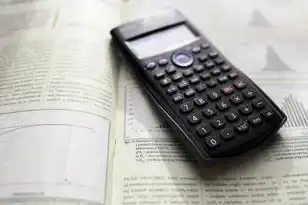
在万网购买域名后,可以通过以下步骤进行域名解析:,1. 登录万网控制面板:访问万网的官方网站,使用您的账号和密码登录控制面板。,2. 进入DNS管理页面:在控制面板中找...
在万网购买域名后,可以通过以下步骤进行域名解析:,1. 登录万网控制面板:访问万网的官方网站,使用您的账号和密码登录控制面板。,2. 进入DNS管理页面:在控制面板中找到“DNS”或“域名解析”选项,点击进入相应的管理页面。,3. 添加或编辑DNS记录:在该页面上,您可以添加新的DNS记录或编辑已有的记录,常见的DNS记录类型包括A记录(指向IP地址)、CNAME记录(别名记录)等。,4. 设置目标服务器:根据需要设置目标服务器的IP地址或其他相关信息。,5. 保存并等待生效:完成DNS记录的设置后,请保存更改,通常情况下,DNS更新需要一定的时间才能在全球范围内生效,这可能需要几个小时到几天不等。,具体的操作流程可能会因万网的服务版本而有所不同,如果您遇到任何问题,建议联系万网客服寻求帮助。
准备工作
-
登录万网后台:
访问万网官网(www.net.cn),使用购买域名时绑定的邮箱和密码登录。
-
进入DNS管理界面:
- 登录后,在左侧导航栏找到“域名管理”,点击进入。
- 选择需要解析的域名,点击右侧的“DNS设置”。
-
选择DNS类型:
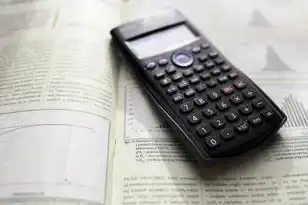
图片来源于网络,如有侵权联系删除
在DNS设置页面,可以选择不同的DNS类型,如标准DNS或智能DNS等,这里以标准DNS为例。
-
添加记录:
- 点击“添加记录”按钮,填写以下信息:
- 主机名(Host):
www或blog,用于指定子域名的部分。 - 值(Value):输入目标服务器的IP地址或CNAME别名。
- TTL(Time to Live):默认为3600秒,表示该记录的有效时间为1小时,可以根据需要进行调整。
- 类型(Type):选择相应的记录类型,如A记录(指向IPv4地址)、CNAME记录(指向另一个域名)等。
- 主机名(Host):
- 点击“添加记录”按钮,填写以下信息:
配置网站服务器
-
部署网站内容:
将网站文件上传到服务器上,确保所有必要的文件都正确放置。
-
设置站点根目录:
根据服务器的配置要求,将网站文件放在正确的位置,通常情况下,可以在网站的根目录下创建一个文件夹来存放网站内容。
-
测试网站访问:
- 使用浏览器访问
http://yourdomain.com或http://www.yourdomain.com等地址,检查是否能够正常显示网页内容。
- 使用浏览器访问
优化域名解析性能
-
使用CDN加速:
CDN(Content Delivery Network)可以帮助缓存静态资源,提高页面的加载速度,选择合适的CDN服务商并进行配置即可实现这一功能。
-
合理规划域名结构:
对于大型网站来说,合理的域名结构和良好的URL设计有助于提升用户体验和SEO效果,可以通过分析流量数据来确定哪些子域名应该被优先展示给用户。

图片来源于网络,如有侵权联系删除
-
定期监控和维护:
定期检查域名的解析状态和服务器的运行情况,及时发现并解决可能出现的问题,同时也要关注行业动态和技术趋势,以便及时更新相关技术和策略。
注意事项
-
安全防护措施:
为防止恶意攻击和数据泄露,建议启用SSL证书保护网站数据传输的安全;此外还可以考虑安装防火墙软件来防御网络攻击。
-
备案手续:
如果需要在境内提供服务,则需要办理ICP备案手续,这涉及到向当地通信管理部门提交相关信息以及接受审核的过程。
-
法律合规性:
确保所提供的网站内容和运营行为符合国家法律法规的规定,避免因违规操作而遭受处罚的风险。
通过以上步骤可以完成从购买域名到最终将其成功解析并上线服务的整个过程,在实际操作过程中还需要不断学习和探索新的技术手段和方法,以提高工作效率和质量水平。
本文链接:https://www.zhitaoyun.cn/1776734.html

发表评论